WiFi Tester-app werkt op een MacBook (macOS 11+) of elke laptop (Windows 7/8/10/11) met een standaard 802.11be/ax/ac/n/g/a/b draadloze netwerkadapter. Lees meer over de 802.11be-ondersteuning hier.
Beste WiFi Snelheidstest Apps voor Windows in 2025
Vermoedt u dat uw internetprovider niet de beloofde internetsnelheden levert? Met onze 2025 selectie van de beste WiFi-snelheidstest apps voor Windows kunt u uw vermoeden verifiëren en de oorzaak van uw internetproblemen achterhalen.
Alle WiFi-snelheidstestapps voor Windows die we voor dit artikel hebben geselecteerd, zijn echt eenvoudig te begrijpen, maar bieden toch een hoge nauwkeurigheid en een reeks extra functies waarmee je je internet kunt optimaliseren voor de best mogelijke prestaties.
Vergelijk uw werkelijke internetsnelheid: uitleg over WiFi- en Ethernet-tests
Heb je ooit het gevoel gehad dat je internet gewoon niet snel genoeg is, ook al betaal je voor hogere snelheden? Het doen van een eenvoudige internetsnelheidstest kan je helpen erachter te komen of je daadwerkelijk de bandbreedte krijgt die je internetprovider heeft beloofd.
Je breedbandverbinding regelmatig controleren draait niet alleen om het aanspreken van je provider; het gaat erom vertragingen vroegtijdig te signaleren, zwakke punten te vinden die latentieproblemen veroorzaken, en ervoor te zorgen dat je netwerk zware belasting aankan — zoals het streamen van een 4K-film of het videobellen — zonder uitval of achterblijven.
Maar hier is het punt: WiFi-tests zijn niet exact hetzelfde als bekabelde tests. Je WiFi-snelheid kan sterk variëren afhankelijk van de plaatsing van je router, interferentie door huishoudelijke apparaten, muren en zelfs netwerken van je buren. Bekabelde verbindingen leveren daarentegen meestal stabielere resultaten op, omdat ze minder last hebben van externe storingen.
Daarom is het essentieel om zowel je Wi-Fi- als je Ethernet-verbindingen afzonderlijk te testen — vooral als je onlangs bent overgestapt op sneller internet of je router hebt verplaatst.
3 manieren om de internetsnelheid te testen
1. Systeemhulpmiddelen: Het Ping-commando
Windows wordt geleverd met een ingebouwde tool genaamd Ping, beschikbaar via de opdrachtprompt.
Microsoft beschrijft het als een primair hulpmiddel voor het oplossen van problemen met IP-connectiviteit. Het stuurt pakketten naar een externe server en meet hoe lang het duurt voordat ze terugkeren — ook wel bekend als latentie.
Ping kan helpen bij het identificeren van pakketverlies of vertragingen die duiden op netwerkproblemen. En hoewel het niet ideaal is om downloadsnelheden of uploadsnelheden rechtstreeks te meten, is het toch nuttig voor het detecteren van trage reactietijden.
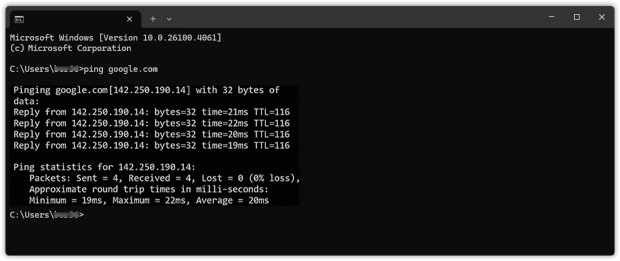
Dit commando verzendt vier testpakketten en laat zien hoe snel de server reageert. Een normale pingtijd ligt onder de 50 ms bij een gezonde verbinding — hogere tijden kunnen duiden op congestie of storing.
2. Online Snelheidstest Tools
De meeste mensen zijn bekend met online tools zoals Speedtest by Ookla of Fast.com van Netflix. Deze tools zijn snel, gratis en gemakkelijk te gebruiken. Je opent gewoon de site, klikt op “Go” en wacht een paar seconden op je resultaten.
Deze testen meten: Downloadsnelheid (hoe snel je data ontvangt), Uploadsnelheid (hoe snel je data verzendt) en Ping (latentie). Hoewel deze testen gebruiksvriendelijk zijn en snelle resultaten geven, zijn ze slechts het topje van de ijsberg. Hun grootste nadeel is een gebrek aan transparantie — resultaten kunnen soms vertekend zijn, hetzij opzettelijk of door technische beperkingen, waardoor je internet sneller of trager lijkt dan het werkelijk is.
Als je echt een accuraat beeld wilt van je internetprestaties, kun je het beste gebruikmaken van speciale apps die specifiek ontworpen zijn voor gedetailleerd testen en analyseren.
3. Toegewijde Speedtest-apps (Beste Optie)
Voor serieuze diagnoses en consistente resultaten bieden toegewijde apps je meer transparantie en betere controle over je tests. Ze bevatten vaak geavanceerde functies zoals:
- Snelheid volgen in de tijd
- Testen in specifieke kamers of zones (ideaal voor Wi-Fi)
- Resultaten exporteren
- Detectie van jitter, pakketverlies en schommelingen
Nu je de belangrijkste manieren kent om je verbinding te meten, laten we de populairste zelfstandige Wi-Fi speedtest-apps op de markt bekijken en zien waarom ze veel meer inzicht bieden dan een simpele browsertest ooit kan geven.
Top 3 Beste Snelheidstest-apps voor Windows
- NetSpot — is niet alleen de beste snelheidstest-app voor Windows, maar ook de meest veelzijdige.
- Network Speed Test — is een handige WiFi-snelheidstest-app waarmee je je WiFi-snelheid kunt testen ten opzichte van het dichtstbijzijnde Microsoft Azure-datacenter.
- Network Speed Test Pro — kan uw netwerklatentie en downloadsnelheid meten.
NetSpot is niet alleen de beste speedtest-app voor Windows, maar ook de meest veelzijdige. De Active Scanning-functie van NetSpot test betrouwbaar de uploadsnelheid, downloadsnelheid en draadloze transmissiesnelheid via HTTP, TCP of UDP. Daarnaast integreert het soepel met iPerf3-servers, waardoor meer gedetailleerde metingen mogelijk zijn, zoals jitter en throughput, essentieel voor nauwkeurige netwerkdiagnostiek.
-

Inspectiemodus
Geeft u inzicht in realtime in de WiFi-netwerken om u heen..
-

Enquêtemodus
Biedt een uitgebreide, kaartgebaseerde analyse van de prestaties van uw WiFi-netwerk.
-

Planningmodus
Stelt u in staat om uw WiFi-netwerk's indeling en dekking te simuleren en plannen.

In tegenstelling tot online WiFi-snelheidstests, laat NetSpot je handmatig instellen hoeveel data je wilt verzenden voor de test, waardoor je kunt kiezen tussen een snelle test die slechts een paar seconden duurt en een meer uitgebreide test die je internetsnelheden over een langere periode gemiddeld.
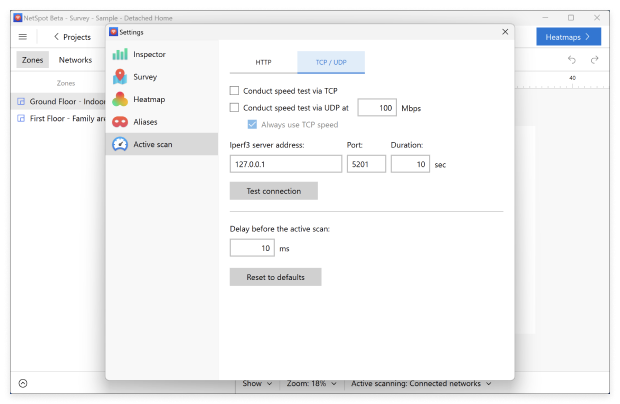
Maar wat NetSpot echt de eerste plaats op deze lijst van de beste WiFi-internetsnelheidstest-apps oplevert, is het unieke vermogen om te ontdekken dat je internet niet zo snel is als het zou moeten zijn. Met NetSpot kun je WiFi-site surveys uitvoeren en de WiFi-activiteit om je heen analyseren.
Het maakt zelfs niet uit als je niet veel weet over draadloze netwerken, want NetSpot is buitengewoon eenvoudig te gebruiken, ondanks dat het voldoet aan de behoeften van professionele gebruikers.

Om een WiFi-site survey uit te voeren met NetSpot, upload je eenvoudig een plattegrond van het gebied dat je wilt onderzoeken, of maak je een nieuwe kaart vanaf nul, en loop je van het ene deel van het gebied naar het andere totdat NetSpot alle informatie heeft die nodig is om een heatmap te maken die laat zien waar het signaal het sterkst en het zwakst is.

NetSpot is beschikbaar voor Windows en macOS, en je kunt het gratis downloaden en testen.
-
Aanpasbare tests met ondersteuning voor HTTP, TCP, UDP en iPerf3
-
Betrouwbaar en nauwkeurig
-
Aanpasbaar
-
Veelzijdig
-
Eenvoudig te gebruiken
-
Beschikbaar voor Windows en macOS
-
Gratis versie
-
Geen
- Samenvattende aanbeveling: Verkrijg NetSpot
Netwerksnelheidstest is een handige WiFi-snelheidstest-app waarmee je je WiFi-snelheid kunt testen tegen het dichtstbijzijnde Microsoft Azure-datacenter. De app kan gratis worden gedownload uit de Microsoft Store en het moderne, overzichtelijke gebruikersinterface maakt het testen van de snelheid moeiteloos.
Wanneer Netwerksnelheidstest klaar is met een WiFi-snelheidstest, toont het de gemeten netwerkvertraging, downloadsnelheid en uploadsnelheid. Het geeft ook extra statistieken weer, zoals pakketverlies en maximale jitter, wat kan helpen bij het identificeren van problemen met videogesprekken, gamen of streaming.
Na het uitvoeren van een test kun je swipen om extra netwerkinformatie te bekijken, inclusief je SSID, signaalsterkte, verbindingstype (Wi-Fi, Ethernet of mobiel) en huidige internetstatus. Wij vinden het prettig dat Netwerksnelheidstest uitlegt welke activiteiten je internetverbinding kan ondersteunen.

De app houdt ook een geschiedenis van metingen bij, zodat je jouw internetsnelheden in de loop van de tijd kunt vergelijken en kunt bepalen of een wijziging heeft geleid tot een verhoging van je internetsnelheden.
-
Ontwikkeld door Microsoft
-
Beschikbaar in de Microsoft Store
-
Gratis
-
Eenvoudig te gebruiken
-
Mist ontbrekende functies
-
Stuurt informatie naar Microsoft
-
Alleen maatregelen tegen Azure-datacenters
Network Speed Test Pro kan uw netwerklatentie, downloadsnelheid en uploadsnelheid meten tegenover meer dan 4.000 servers wereldwijd en de resultaten weergeven op een wereldkaart, zodat u duidelijk kunt zien hoe lang het duurt voordat datapakketten van uw computer naar verschillende regio's in de wereld reizen.
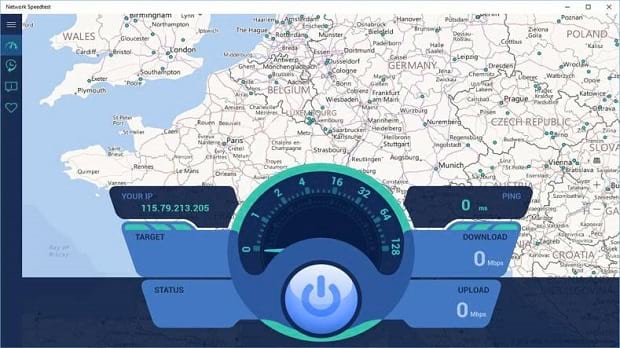
Network Speed Test Pro stelt je in staat om automatische snelheidstests in te plannen, en de app houdt een geschiedenis bij van eerdere metingen. Je kunt kiezen uit verschillende testmodi, waaronder snelheid, ping en traceroute.
De app biedt ook een compact dashboard met een samenvatting van je testresultaten en een lijst van recente snelheidstestresultaten, die in de app gesorteerd en bekeken kunnen worden. De gebruikersinterface is minimalistisch maar functioneel, en de resultaten worden weergegeven met realtime grafieken en wereldwijde serverkaarten voor een betere visuele analyse.
-
Tests tegen 4.000 servers
-
Gratis
-
Eenvoudig te gebruiken
-
Beperkte opties
-
De resultaten kunnen wisselvallig zijn
Hoe u uw sneltestresultaten kunt begrijpen
Test uitgevoerd? Geweldig. Laten we nu eens kijken wat die cijfers je eigenlijk vertellen — en hoe je kunt bepalen of het tijd is om je abonnement te upgraden of gewoon je wifi-instellingen aan te passen.
- Downloadsnelheid — Dit laat zien hoe snel je verbinding data van het internet haalt. Het beïnvloedt hoe snel video's laden, hoe snel webpagina's verschijnen en hoe soepel Netflix of YouTube streamt.
- Uploadsnelheid — Dit meet hoe snel je apparaat data kan versturen. Het is belangrijk voor Zoom-gesprekken, het verzenden van bestanden, cloudback-ups en gamen.
- Ping (latentie) — Dit is de vertraging tussen je apparaat en een server. Onder de 50 ms is meestal goed. Een hoge ping betekent vertraging — niet ideaal voor gamen of videogesprekken.
- Jitter — Dit geeft aan hoeveel je ping varieert. Als deze te veel schommelt, merk je haperende video’s of robotachtig klinkende gesprekken.
- Pakketverlies — Als datapakketten onderweg verloren gaan, krijg je te maken met bufferproblemen, mislukte uploads of verbroken verbindingen.
Dus, wat moet je met deze cijfers doen?
Als zowel je wifi- als je ethernetverbinding traag zijn, is het wellicht tijd om je internetprovider te bellen of een sneller abonnement te overwegen — zeker als je een huishouden vol streamers en gamers hebt. Maar als je bekabelde verbinding prima is terwijl wifi achterblijft, ligt het probleem waarschijnlijk lokaal: misschien staat je router op een ongunstige plek, zit je op een druk kanaal, of is er storing door muren of andere apparaten.
Laten we een paar praktische stappen doornemen die je kunt nemen om deze problemen op te lossen en je wifi-prestaties te verbeteren.
Hoe de Wi-Fi-snelheid te verbeteren?
Alleen omdat je een van de in dit artikel aanbevolen WiFi snelheidstest-apps hebt gebruikt en slechte resultaten hebt gekregen, betekent dit niet dat het tijd is om over te stappen naar een andere internetprovider. Vaker dan niet is het probleem lokaal. Om de echte oorzaak van het probleem te achterhalen, download je een WiFi-analyzer app zoals NetSpot en test je hoe sterk je WiFi-signaal is.
Een dikke muur of een groot elektrisch apparaat kan allebei een significant negatief effect hebben op de WiFi-prestaties, en het kan al voldoende zijn om je draadloze router een paar meter te verplaatsen om de WiFi-snelheden te verhogen.
Zorg ervoor dat je de wifi-snelheid controleert met een betrouwbare wifi-snelheidstest-app zoals NetSpot
Zorg ervoor dat je de WiFi-snelheden controleert met een betrouwbare WiFi speedtest-app zoals NetSpot na elke aanpassing die je maakt. Houd er rekening mee dat je internetsnelheden waarschijnlijk langzamer zullen zijn tijdens piekuren en wanneer er te veel mensen op hetzelfde netwerk zitten.
Last but not least raden we je sterk aan om je WiFi-netwerk over te schakelen naar een kanaal dat geen last heeft van verkeersopstoppingen. Je kunt opnieuw NetSpot gebruiken om te bepalen welk WiFi-kanaal het minst wordt gebruikt.
Veelgestelde vragen
We raden NetSpot aan vanwege de geavanceerde functies zoals Actief Scannen, Survey-modus en Planningsmodus. Het levert zeer nauwkeurige resultaten en maakt diepgaande diagnostiek van je wifi-netwerk mogelijk.
Je kunt ingebouwde tools gebruiken zoals Ping via de opdrachtprompt, browsergebaseerde tools zoals Speedtest.net, of speciale apps zoals NetSpot, Network Speed Test of Network Speed Test Pro voor nauwkeurigere en gedetailleerdere resultaten.
Wi-Fi-verbindingen zijn gevoeliger voor interferentie van muren, apparaten of naburige netwerken. Ethernet is meestal sneller en stabieler omdat het gebruikmaakt van een directe kabelverbinding met minimaal signaalverlies.
Voor soepele Zoom- of Teams-gesprekken streef je naar minimaal 5 Mbps uploadsnelheid en 10 Mbps downloadsnelheid. Voor online gamen wil je een lage ping (<50 ms) en minimale jitter of pakketverlies.
Voer een test uit wanneer je verbinding traag aanvoelt — en ook nadat je je router hebt verplaatst, van internetprovider bent veranderd, je abonnement hebt geüpgraded of nieuwe slimme apparaten aan je netwerk hebt toegevoegd.
Ja. Overweeg om je router naar een centralere plek in huis te verplaatsen, over te schakelen naar een minder druk kanaal, te upgraden naar een dual- of tri-band router, of hulpmiddelen zoals NetSpot te gebruiken om je indeling en instellingen te optimaliseren.
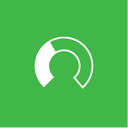
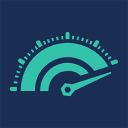

Ping — het belangrijkste hulpmiddel voor het oplossen van IP-connectiviteitsproblemen in Windows